Мобильный VPN как щит в общественном Wi-Fi
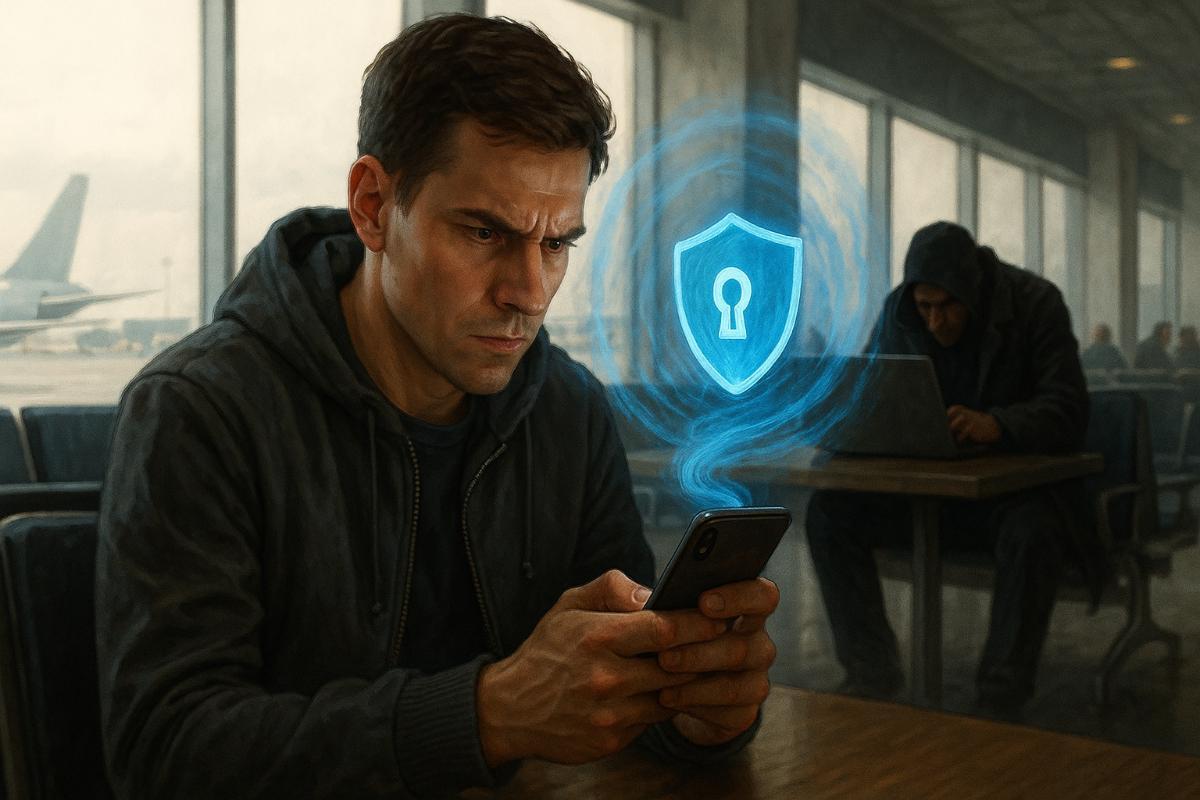
Общественные сети удобны: кафе, аэропорты, гостиницы, транспорт. Но удобство часто стоит анонимности и целостности данных. Здесь на помощь приходит мобильный VPN. Он создаёт зашифрованный туннель между телефоном и доверенной точкой в интернете, из-за чего ваш трафик невозможно просто так подслушать или подменить. В этом руководстве разбираем, от чего VPN действительно защищает, что остаётся за его пределами, как грамотно выбрать сервис и настроить его на Android и iOS, как избежать утечек и сбоев, а также как встроить VPN в повседневную работу и полёты.
Модель угроз: чем опасен общественный Wi-Fi
Прежде чем включать туннель, полезно понять, от чего мы защищаемся. В общественной сети вы не контролируете точку доступа, маршрутизатор и соседние устройства. Это открывает путь нескольким сценариям атак:
- Перехват и подмена трафика на уровне локальной сети: от простого прослушивания незашифрованных соединений до попыток изменить содержимое веб-страницы.
- Поддельная точка доступа с тем же именем, что у настоящей (двойник), которая принимает подключения и перенаправляет на фишинговые порталы.
- Принудительные порталы с авторизацией, которые подсовывают собственные сертификаты и пытаются перехватить логины.
- Подмена ответов имени (DNS), когда запрос к привычному сайту разрешается в чужой адрес.
- Сбор метаданных: кто, куда и когда подключается, какие приложения активны, какие домены запрашиваются.
Мобильный VPN закрывает большую часть этих векторов на транспортном уровне: шифрует содержимое и делает маршрут менее предсказуемым для наблюдателя. Но он не является «панцирем от всего». Ниже — честная оценка возможностей. Например, даже с VPN можно стать жертвой перехвата трафика, если злоумышленник имеет доступ к самой сети и использует специализированные инструменты.
Что именно даёт VPN, а что нет
Задачи, с которыми VPN справляется хорошо:
- Шифрование трафика между устройством и точкой выхода VPN. Содержимое запросов нельзя прочитать в локальной сети.
- Защита от подмены на участке устройство → точка доступа → провайдер точки. Попытки вмешаться в поток становятся бессмысленными, пока туннель цел.
- Сокрытие реального адреса от сайтов и приложений (они видят адрес выхода VPN, а не адрес сети кафе).
- Стабильный маршрут для приложений, которые чувствительны к сетям с порталом авторизации и нестабильным каналам.
Важные ограничения, о которых нужно помнить:
- Фишинг и вредоносные приложения VPN не блокирует по определению. Если вы ввели пароль на поддельном сайте, шифрование не спасёт.
- Надёжность упирается в доверие к провайдеру VPN. Шифрование защищает от посторонних, но сам провайдер, теоретически, может видеть ваш трафик на выходе туннеля. Поэтому критичны выбор и политика логов.
- VPN не делает вас «невидимым» для сайтов, где у вас есть учётные записи. Куки, отпечатки браузера, входы — всё это остаётся.
- Приложения могут блокировать VPN или работать иначе при его обнаружении (например, финансовые сервисы в отдельных странах). Эти особенности важно учитывать при планировании безопасности мобильных устройств.
Протоколы и подходы: что выбрать на телефоне
Несколько протоколов используются на мобильных устройствах повсеместно. Главное — не названия, а стабильность и поддержка вашим провайдером и операторами связи.
- WireGuard. Простая и быстрая схема с небольшой кодовой базой. Хорошо переносит «засорённые» сети, быстро переподключается при смене каналов и переходе из Wi-Fi в мобильную сеть. Подходит для постоянного использования.
- IKEv2/IPsec. Стабилен, отлично держит переустановку соединения при смене IP, поддерживается системно в iOS и Android. Иногда требуется тонкая настройка на стороне провайдера.
- OpenVPN. Гибкий и совместимый практически везде вариант. Может работать через TCP, когда заблокирован UDP, и поддерживает множество режимов маскировки.
Решение простое: используйте тот протокол, который у вашего провайдера лучше всего держится в ваших реальных сетях. Для ежедневного мобильного применения чаще всего берут WireGuard или IKEv2, а OpenVPN оставляют как резервный вариант на случай сетевых ограничений.
Ключевые функции, без которых мобильный VPN теряет смысл
При выборе сервиса и настройке приложения обратите внимание на следующие возможности. Они определяют практическую безопасность в общественных точках доступа:
- Блокировка трафика при обрыве. Если туннель «упал», устройство не должно уходить в интернет напрямую. В Android это может называться «Всегда включённый VPN» с запретом обхода, в iOS — политика «только через туннель» в профиле. В самом приложении ищите опцию блокировки трафика при потере соединения.
- Выборочная маршрутизация. Иногда часть трафика должна идти вне туннеля: это помогает открывать страницы авторизации в гостиничных сетях или работать с локальными устройствами (принтеры, ТВ). Включайте только при понимании рисков и точном списке исключений.
- Защита от утечек DNS. Запросы имён должны идти через туннель к доверенному резолверу. Иначе «сосед» по сети увидит, какие домены вы запрашиваете.
- Корректная работа с IPv6. В ряде сетей IPv6 активен отдельно от IPv4. Если VPN не берёт его в туннель, часть трафика может уйти мимо защиты.
- Маскировка VPN-трафика. В некоторых местах VPN-соединения ограничены. Помогает режим, когда трафик выглядит как обычный веб-трафик или другой разрешённый поток.
Выбор провайдера VPN: как отделить маркетинг от реальности
Сервис, которому вы доверяете, — это фактически новая точка, через которую проходит ваш трафик. Подходите к выбору прагматично:
Политика логов. Формулировка «без логов» сама по себе ничего не значит. Ищите ясное описание того, какие события всё же записываются (например, факт сессии, объём трафика), на какой срок, где хранится и кто имеет доступ. Хороший признак — независимые аудиты серверной части и приложений, публикация отчётов, прозрачные ответы на технические вопросы.
Юрисдикция и инфраструктура. Важно, где юридически находится компания и где расположены серверы. Не абсолютный критерий, но вкупе с аудитами и прозрачностью помогает оценить риски. Ещё один плюс — работа без постоянных дисков на узлах выхода или с их шифрованием, чтобы уменьшить последствия физического доступа.
Поддержка протоколов и клиентов. Провайдер должен поддерживать хотя бы один современный протокол и официальный клиент под Android и iOS, а также давать инструкции для системных профилей. Дополнительный плюс — открытая конфигурация для сторонних приложений.
Сеть и производительность. Важны не максимальные скорости в рекламе, а стабильность на ваших маршрутах. Проверьте несколько узлов в странах, где вы бываете, и как быстро соединение восстанавливается при смене Wi-Fi на мобильную сеть.
Служба поддержки. Наличие понятных статей, примеров профилей, инструкции по работе в сетях с порталом авторизации и по маскировке трафика — верный знак взрослого сервиса.
Настройка на Android и iOS: практические шаги
Общие принципы на обеих платформах одинаковы, но названия разделов отличаются. Ниже — «скелет» настройки без привязки к брендам.
Android
Сначала установите приложение провайдера или импортируйте профиль в системный клиент. Затем:
- Включите «Всегда включённый VPN» и запретите обход через системные настройки сети. Это гарантирует блокировку трафика при обрыве туннеля.
- Проверьте, что опция «Частный DNS» активна и указывает на доверенный домен. Если VPN перенаправляет DNS сам, убедитесь, что запросы идут через туннель.
- Отключите для профиля VPN «экономию батареи», иначе фоновые переподключения могут нарушаться.
- Если нужен доступ к страницам авторизации в гостиницах, используйте временное исключение браузера из туннеля или встроенную процедуру «Войти в сеть», а затем вновь включайте полную защиту.
Особенно важно помнить, что Android раскрывает трафик пользователей при подключении к Wi-Fi из-за проверки подключения, поэтому настройка блокировки без VPN критически важна.
iOS
Здесь удобно использовать профили конфигурации или официальный клиент. Обратите внимание на:
- Режим «только через туннель» (иногда включается через управляемый профиль). Он блокирует выход в интернет при обрыве.
- Выборочную маршрутизацию по приложениям: полезно для порталов авторизации, но используйте осторожно и временно.
- Разрешение на работу в фоновом режиме и автоматический перезапуск туннеля при смене сети.
Порталы авторизации: как пройти вход и не оголить трафик
Авторизация в гостинице или аэропорту обычно перехватывает любой запрос и открывает внутреннюю страницу. Это конфликтует с VPN, потому что туннель «перехватить» сложнее. Рабочая схема простая:
- Подключитесь к сети и временно отключите VPN или добавьте в исключения только браузер, которым откроется страница авторизации.
- Завершите авторизацию и проверьте, что доступ в интернет работает.
- Снова включите VPN и уберите временное исключение. Все остальные приложения не должны уходить в интернет без туннеля ни на секунду.
В корпоративной среде эту логику можно автоматизировать через профили: разрешать только определённым адресам портала работать вне туннеля на время авторизации.
DNS, IPv6 и WebRTC: где возникают утечки и как их закрыть
Даже при активном туннеле отдельные компоненты могут «светить» информацию о ваших запросах или адресах. Проверьте три узких места:
- DNS. Запросы имён должны идти к резолверу через туннель. Откройте в приложении раздел о защите от утечек и включите передачу DNS внутри туннеля. При необходимости укажите собственный резолвер.
- IPv6. Если провайдер VPN поддерживает IPv6 — хорошо, трафик должен идти через туннель. Если нет — безопаснее отключить IPv6 на время использования VPN, чтобы трафик не обходил туннель.
- WebRTC в браузере. Этот механизм может определять адреса интерфейсов. В мобильных браузерах доступ к настройкам ограничен, но большинство современных реализаций уважают системный туннель. При сомнениях используйте приложение сервиса вместо веб-версии.
Маскировка трафика: когда VPN «не любят»
Иногда провайдеры общественных сетей ограничивают или замедляют соединения по известным портам. В ходу два приёма:
- Режим, похожий на обычный веб-трафик — туннель использует те же порты и выглядит как обычный HTTPS-трафик.
- Переключение на протокол, который устойчив к блокировкам, или OpenVPN в режиме поверх TCP. Цена — больший расход батареи и задержки. Включайте только при необходимости.
Производительность и батарея: как совместить безопасность и удобство
Любой VPN добавляет шифрование и обработку пакетов. Это влияет на задержку, скорость и расход энергии. Несколько практических советов:
- Выбирайте ближайшие по сети узлы, если цель — стабильность, а не смена страны.
- Позвольте приложению держать фоновый режим, иначе переподключения будут чаще, чем нужно.
- Если сеть нестабильная, удержание туннеля может тратить больше энергии, чем кратковременное отключение на время ожидания. Здесь помогает автоматический режим провайдера или расписание.
Частые ошибки и как их избежать
- Включили VPN и забыли про портал авторизации. Интернет «не работает», а вы всё время переключаете узлы. Сначала пройдите портал (кратко и только через браузер), потом включайте туннель.
- Выборочная маршрутизация без понимания рисков. Оставили в обход не только портал, но и «что-то ещё». Уточняйте список исключений и возвращайте полную защиту сразу после входа.
- Утечки DNS. Системный резолвер остался вне туннеля. Исправляется одной галочкой в приложении или выбором режима «DNS через туннель».
- IPv6 идёт мимо VPN. Проверьте поддержку или временно отключите IPv6.
- Доверие к случайному «бесплатному» сервису. Помните: вы платите либо деньгами, либо данными. Лучше недорогой, но понятный и прозрачный сервис, чем бесплатный с неизвестной политикой.
Android и iOS в корпоративной среде: VPN на уровне приложений и всегда включённый VPN
В компаниях телефоны часто управляются профилями. Это даёт дополнительные режимы:
- Туннель на уровне приложений. Только служебные приложения ходят через VPN, личные — напрямую. Удобно для баланса удобства и требований безопасности.
- Всегда включённый VPN с запретом обхода. Трафик без туннеля блокируется. Подходит для устройств с доступом к чувствительным данным.
- Обязательный частный DNS и преднастроенные резолверы внутри туннеля, чтобы исключить утечки и зависимость от чужих точек доступа.
При вводе таких режимов учитывайте порталы авторизации: заранее дайте пользователю понятную инструкцию, как авторизоваться и вернуться в защищённый режим. Подробные рекомендации по организации такой защиты можно найти в руководствах по эффективному использованию VPN.
Сценарии: краткие схемы для повседневности
Путешествие
Перед вылетом проверьте подписку, скачайте профили для двух разных протоколов и несколько узлов в регионах, где будете находиться. На месте: подключитесь к гостиничной сети, кратко пройдите портал через браузер, затем включите VPN и проверьте, что DNS и IPv6 идут через туннель. Дальше — обычная работа.
Коворкинг или кафе
Подключайтесь к сети только после сверки имени точки. Сразу включайте VPN с блокировкой трафика при обрыве. Не ставьте обновления и новые приложения, если это не критично. Для выступлений и видеосвязи заранее проверьте узел с минимальной задержкой.
Работа с внутренним ресурсом компании
Используйте служебный профиль, где настроен туннель на уровне приложений или всегда включённый туннель. Если портал авторизации препятствует соединению, следуйте заранее утверждённой инструкции: краткое исключение для браузера, вход, затем возврат к полной защите.
Проверка себя: мини-чек-лист
- Туннель активен, трафик блокируется при обрыве.
- DNS идёт через туннель; на тестовом сайте виден адрес узла VPN, а не местной сети.
- IPv6 либо в туннеле, либо отключён на время сеанса.
- Исключения для портала авторизации сняты после входа.
- Приложение разрешено к работе в фоне; экономия батареи не мешает переподключениям.
Баланс безопасности и приватности
VPN — инструмент транспортной безопасности. Он уменьшает риски перехвата в общественных сетях, но не заменяет грамотное обращение с паролями, двухфакторную защиту и внимательность к ссылкам. Он также не «обнуляет» следы в интернете: сайты по-прежнему узнают вас по учётным данным и настройкам. Правильный подход — рассматривать VPN как слой в общей схеме: шифрование транспорта, осторожность в приложениях и регулярные обновления системы.
Итог
Чтобы общественный Wi-Fi перестал быть лотереей, достаточно трёх вещей. Во-первых, используйте мобильный VPN с блокировкой трафика при обрыве, защитой от утечек DNS и поддержкой IPv6. Во-вторых, научитесь проходить порталы авторизации без постоянных исключений и возвращать полную защиту сразу после входа. В-третьих, выберите провайдера, который честно объясняет политику логов, публикует аудиты и даёт понятные инструкции. Тогда поездки, коворкинги и гостиницы станут обычной рабочей средой, а не источником постоянных рисков.
Спойлер: мы раскрываем их любимые трюки

